મેં ક્યારેય વિચાર્યું ન હતું કે હું આ કહેવા જઈ રહ્યો છું, પરંતુ હું અહીં ટર્મિનલ માટે ઉત્તમ સંપાદકને ઉત્સાહી રીતે પસંદ કરું છું જીએનયુ / લિનક્સ: વિમ.
ટાંકવું વિકિપીડિયા:
આવેશ (ના અંગ્રેજી મેં જોયું આઇએમપ્રોવેલ્ડ) નું સુધારેલું સંસ્કરણ છે ટેક્સ્ટ સંપાદક vi, બધી સિસ્ટમોમાં હાજર છે યુનિક્સ.
તેના લેખક, બ્રમ મુલેનારમાં પ્રથમ સંસ્કરણ પ્રસ્તુત કર્યું 1991, તારીખ જેમાં તેમાંથી ઘણા બધા સુધારાઓ થયા છે. વિમ અને વીઆઇ બંનેની મુખ્ય લાક્ષણિકતા એ છે કે તેમની પાસે જુદી જુદી સ્થિતિઓ છે જે ચોક્કસ કામગીરી કરવા માટે વચ્ચે બદલી શકાય છે, જે તેમને મોટાભાગના સામાન્ય સંપાદકોથી અલગ પાડે છે, જેમાં ફક્ત એક મોડ છે જેમાં ઓર્ડરનો ઉપયોગ કરીને ઓર્ડર દાખલ કરવામાં આવે છે. કી સંયોજનો અથવા ગ્રાફિકલ ઇન્ટરફેસો.
હું તેમાંથી એક છું કે જેણે વિચાર્યું કે આ "topક્ટોપસ" માટે સંપાદક છે અથવા 10 થી વધુ આંગળીઓવાળા લોકો છે, કારણ કે ઘણા કીબોર્ડ શ shortcર્ટકટ્સ હોવાના સરળ તથ્યએ મને એવું વિચાર્યું કે વિમ તે કન્સોલ સંપાદકોનો "રાક્ષસ" હતો. સત્ય એ છે કે ગઈકાલથી હું તેનો ઉપયોગ કરવાનું શીખી રહ્યો છું (ખૂબ જ મૂળભૂત વસ્તુઓ સાથે પણ) પરંતુ હું તેની આદત પાડી રહ્યો છું, અને સૌથી ખરાબ (અથવા સર્વશ્રેષ્ઠ) તે તે મને ખૂબ ગમે છે.
હું હંમેશાં ઓપરેશનથી આરામદાયક રહ્યો છું નેનો, પરંતુ તે સાચું છે કે આ સંપાદક ખૂબ મૂળભૂત છે. જ્યારે આપણી પાસે ગ્રાફિકલ વાતાવરણ હોય છે, ત્યારે કર્સરનો ઉપયોગ કોપી / પેસ્ટ કરવા માટે થઈ શકે છે, પરંતુ જ્યારે અમે ટીટીવાયમાં હોઇએ ત્યારે વસ્તુઓ બદલાઈ જાય છે. મને પહેલો ફાયદો એ વીIM. અન્ય સુવિધાઓ જે મને પસંદ છે તે છે:
- કumnsલમ્સમાં ટેક્સ્ટની પસંદગી.
- સિન્ટેક્સ હાઇલાઇટિંગ.
- કૌંસ, કૌંસ અને કૌંસનું હાઇલાઇટિંગ (પ્રોગ્રામિંગ માટે તેને આદર્શ બનાવે છે).
- ખૂબ શક્તિશાળી, અમે સંપાદિત કરી રહ્યા છીએ તે ફાઇલ અવરોધિત હોવા છતાં પણ, તે અમને તે પછીથી પુન recoverપ્રાપ્ત કરવાની મંજૂરી આપે છે.
- અહીં તમે ઘણા વધુ જોઈ શકો છો ...
કન્સોલમાં એકમાત્ર ટેક્સ્ટ સંપાદક (જેનાથી હું જાણું છું) કે માટે "અભિગમ" વિમ es એમ.એસ.ઇ.ડિટ, એમસીના ટેક્સ્ટ એડિટર. પરંતુ ઉપરના વાક્યના અવતરણોની નોંધ લો. વીઆઇએમ પાસે જીટીકે સંપાદક પણ છે. પરંતુ આ પોસ્ટનો વિચાર તમને વેચવાનો અથવા તેનો ઉપયોગ કરવા માટે પ્રોત્સાહિત કરવાનો નથી વિમ, તે એક સરળ રીતે તમને કહેવાની રીત છે કે તેનો ઉપયોગ કરવો તે ખરેખર દેખાય છે તેના કરતાં વધુ સરળ છે.
વી.આઇ.એમ. નો ઉપયોગ કરવા અંગેના મૂળભૂત ટ્યુટોરિયલ
હું તમને કીબોર્ડ શ shortcર્ટકટ્સની શ્રેણી છોડવાનો વિચાર કરતો હતો, પરંતુ મને લાગે છે કે જો હું તમને બતાવીશ કે તે ઉદાહરણ દ્વારા કેવી રીતે કાર્ય કરે છે. પ્રથમ વસ્તુ આપણે ઇન્સ્ટોલ કરીશું વિમ જો આપણે પહેલાથી જ તે કર્યું નથી, અથવા જો તે આપણા પ્રિય વિતરણમાં ડિફ defaultલ્ટ રૂપે આવતું નથી. એકવાર ઇન્સ્ટોલ થઈ જાય, પછી આપણે ટર્મિનલ ખોલીએ છીએ અને મૂકીએ છીએ:
$ vim prueba.txt
આપણે આના જેવું કંઈક જોશું:
હવે આપણે કી દબાવો I અથવા કી દાખલ કરો કમાન્ડ મોડમાંથી એડિટ મોડમાં જવા માટે અને ટાઇપ કરવાનું પ્રારંભ કરો. અમે કંઈપણ લખીશું, જો શક્ય હોય તો, તે બે લીટીઓ કરતા લાંબી છે. હું ઉદાહરણ તરીકે મૂકી:
હવે, આપણે કી દબાવો ઇએસસી સંપાદન મોડમાંથી બહાર નીકળવા માટે, કીબોર્ડ એરો સાથે દસ્તાવેજની શરૂઆતમાં ખસેડો અને કી દબાવો V. તમે નોંધશો કે નીચે હવે કહે છે વિઝ્યુઅલ. ડાઉન એરોથી આપણે લખીએ છીએ તે તમામ ટેક્સ્ટને માર્ક કરીએ છીએ. જ્યારે આપણે બધું પસંદ કર્યું છે, ત્યારે અમે કી દબાવો Y. એકવાર આ થઈ ગયા પછી, તમે જોશો કે નીચે તે કiedપિ કરેલી લાઇનોની સંખ્યા સૂચવે છે.
હવે આપણે થોડું નીચું ખસેડીએ છીએ અને કી દબાવો P. જ્યારે પણ આપણે તેને દબાવો, તે જ ટેક્સ્ટ પેસ્ટ કરવામાં આવશે. જો તેના બદલે કી Y અમે કી દબાવો X, અમે પસંદ કરેલ લખાણ કાપી નાખવામાં આવશે. આપણે તેને કી સાથે ફરીથી પેસ્ટ કરી શકીએ છીએ P.
હવે આપણે પરીક્ષણ દસ્તાવેજ સંગ્રહવા જઈ રહ્યા છીએ. અમે દબાવો ઇએસસી જો આપણે એડિટ મોડમાં હોઈએ અને લખીશું :w, એટલે કે, બે પોઇન્ટ અને એ W. આ જે કરે છે તે લખવાનું છે કે આપણે જે કરી રહ્યા છીએ તે સાચવો. જો આપણે પછી લખીશું :q આપણે એડિટરમાંથી બહાર નીકળીશું. જો આપણે જોઈએ તો સાચવવું અને બંધ કરવું, અમે લખીશું ????.
હવે એક છેલ્લી યુક્તિ. ધારો કે ટર્મિનલ આકસ્મિક રીતે બંધ થઈ ગયું છે અને આપણે દસ્તાવેજ ખોવાઈ ગયો છે. આપણે જે કરવાનું છે તે ફરીથી લખવું છે:
$ vim prueba.txt
અને આપણને આવું કંઈક મળશે:
જો તમે અંત તરફ ધ્યાન આપશો તો અમારી પાસે શ્રેણીબદ્ધ વિકલ્પો છે. આ કિસ્સામાં આપણે કી દબાવો R પાછલા દસ્તાવેજને પાછું મેળવવા માટે, પછી તે અમને દબાવવા કહેશે ENTER અને વોઇલા, અમે જ્યાંથી નીકળ્યા ત્યાં ચાલુ રાખી શકીએ છીએ. હવે, જો તક દ્વારા આપણે ચાવી દબાવો E (કોઈપણ રીતે સંપાદિત કરો) આપણે ટાઇપ કરીને ડોક્યુમેન્ટને ફરીથી મેળવી શકીએ છીએ : પુન recoverપ્રાપ્ત, અને આપણને આવું કંઈક મળશે:
આ કિસ્સામાં મારો વિકલ્પ નંબર 1 અને વોઇલા લખવાનો છે, અમારું કાર્ય ફરીથી પ્રાપ્ત થયું.
જો તમે ઉપયોગ કરવા માંગો છો વિમ સરળ, તો પછી તમે સ્થાપિત કરી શકો છો જીવીઆઈએમ, જે મેનુઓ અને અન્ય વિકલ્પોના ઉપયોગ માટે જીટીકે પુસ્તકાલયોનો ઉપયોગ કરીને તે જ છે જે વપરાશકર્તાના કાર્યને સરળ બનાવે છે.
માટે એક એક્સ્ટેંશન પણ છે ફાયરફોક્સ કૉલ કરો વિમ્પીરેટર, જે આપણને બ્રાઉઝરને હેન્ડલ કરવાની મંજૂરી આપે છે વિમ તે હશે 😀
અને આ અત્યાર સુધી કઈ રીતે, કોઈપણ સૂચન અથવા માહિતીનું સ્વાગત છે જેથી આપણે બધા વિશે વધુ ઉપયોગી વસ્તુઓ જાણી શકીએ વિમ.
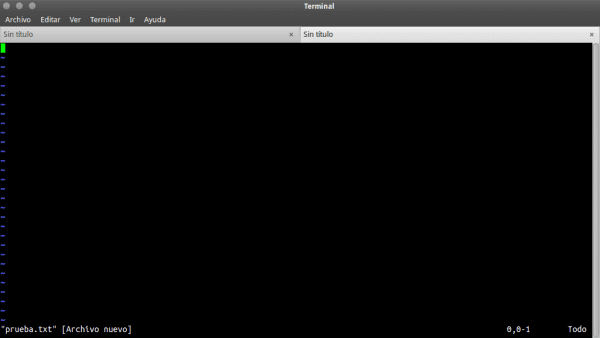
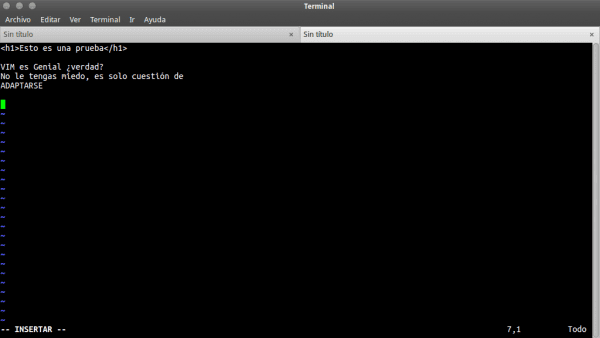
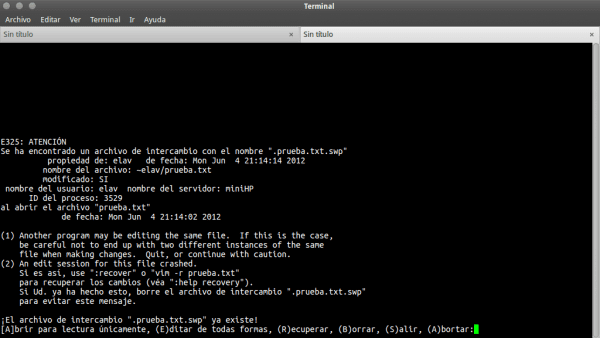

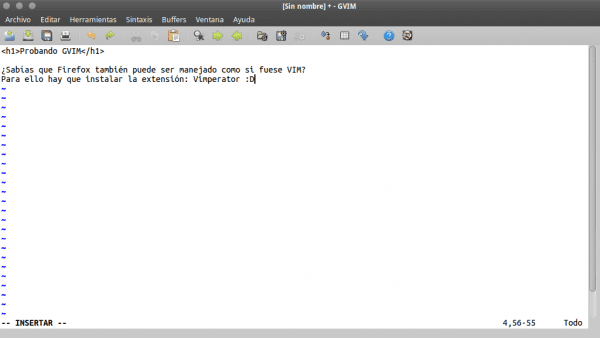
હું Gvim નો ઉપયોગ કરીશ, જો કે મેં સિન્ટેક્સને હાઇલાઇટ કરતું નથી જોયું અને તે બધું સારું છે તે જોવા માટે જો તમે HTML માં કેટલાક લખાણની છબીઓ મૂકો તો તે સારું હોત. હું વિમ સાથે કામ કરવા જઇ રહ્યો છું અને પછી હું તેમાંથી એક deepંડા વિશ્લેષણ કરું છું જેમ કે મેં ગેડિટ સાથે કર્યું હતું ... મને એક અઠવાડિયા આપો અને મારી પાસે છે.
જો તમે સિન્ટેક્સ હાઇલાઇટ કેવી રીતે કાર્ય કરે છે તે જોવાનું છે, તો હું તમને થોડા ઉદાહરણો છોડું છું.
ompldr.org/vZTRlYg
ompldr.org/vZDd3cw
તેને વધુ દૃષ્ટિની આનંદદાયક બનાવવા માટે ઘણી યોજનાઓની નીચેની લિંકમાં. xP
શુભેચ્છાઓ.
વિમ ટ્યુટોરિયલ ખૂબ સારું છે, આશા છે કે તે પછીથી બનાવવામાં આવશે, થોડી વધુ અદ્યતન અથવા કેટલીક વધુ યુક્તિઓ, જે આ ટૂલ દ્વારા કરી શકાય છે;),
ક્ષણ માટે હવે વિમની આ દુનિયામાં જવા માટે
આ ક્ષણે હું ઇમાક્સથી અટવાયું છું, જેણે મને પાછળથી વધુને વધુ ફસાયા છે, બીજી તરફ વિમ મારા માટે લખાણની વચ્ચે ખસેડવાનું ખૂબ મુશ્કેલ બનાવે છે.
પીએસ: અભિનંદન! તેઓ રેન્કિંગમાં પ્રથમ છે.
+1
અમે પુરુષો ઇમાક્સનો ઉપયોગ કરીએ છીએ, તમે જાણો છો!
જ્યારે મેં વાંચવાનું શરૂ કર્યું "મેં ક્યારેય વિચાર્યું ન હતું કે હું આ બોલું છું, પરંતુ હું જીએનયુ / લિનક્સ પરના ટર્મિનલ માટે ઉત્સાહી રીતે શ્રેષ્ઠ સંપાદકને પસંદ કરું છું ..." મેં વિચાર્યું: મહાન, તેણે ઇમાક્સ શોધ્યા!
તેના બદલે તે તારણ કા !્યું છે કે વ્યક્તિ ક્યુઅર્સ સાથે બહાર જાય છે - જે વસ્તુઓ નેટ પર મળી આવે છે!
ઓહ તે માચો. મને લાગે છે કે પછી તમે ઉપયોગ કરો છો એલએફએસ, કેમ કે દરેક વસ્તુમાં ડિસ્ટ્રોનો ઉપયોગ કરીને ચાવવું મને લાગે છે કે તે પણ એક ફાગટ યોગ્ય છે?
મેન ઇમાક્સ મને વિમ કરતાં વધુ સરળ લાગે છે પરંતુ રંગ સ્વાદ માટે.
વિમટ્યુટર એક ખૂબ જ સારા ઇન્ટરેક્ટિવ ટ્યુટોરિયલ છે, તે 25-30 મિનિટમાં પૂર્ણ કરવા માટે રચાયેલ છે. ખૂબ આગ્રહણીય!
apt-get install vimtutorvimtutorતે ખાતરી છે કે મારા માટે કામ કરે છે, મારે તેના પર કામ કરવું પડશે
હા, ખરેખર વિમટ્યુટર મહાન છે ...
આ રમત રમો અને તે સમયે જ્યારે તમે વિમનો ઉપયોગ કરવાનું બંધ કરશો નહીં અને તમે તેનો મૂર્ખામીથી ઉપયોગ કરવાનું શીખી શકશો, ખરેખર, તમે આ રમત સાથે વિમ વિશેની ખૂબ મૂળ બાબતો વિશે ખૂબ જ પ્રેક્ટિસ કરી રહ્યા છો, જેમ કે તદ્દન ઝડપથી કેવી રીતે ખસેડવું તે જાણો.
http://vim-adventures.com/
હું ડેવલપર નથી, તેથી મારે શું કરવાની જરૂર છે: .કconનફને સંપાદિત કરો અથવા સમયે સમયે pkbuild માં મારા હાથ મુકો, નેનો સાથે તે મારા માટે પૂરતું છે અને મારી પાસે પુષ્કળ છે. એકવાર પરીક્ષણ માટે મેં વીઆઇએમ માં ફાઇલ ખોલી અને ત્યાંથી કેવી રીતે બહાર નીકળવું તે પણ મને ખબર નહોતી.
જેઓ વિમથી પ્રારંભ કરે છે તે માટે ખૂબ જ સુંદર મૂળભૂત, મને લાગ્યું કે તે એક રાક્ષસ છે પણ દરેક વસ્તુની જેમ, તે ફક્ત ટેવની વાત છે. xP
જેઓ પ્રયત્ન કરવા માંગે છે તેમની માટે હું ઘણી યોજનાઓ છોડું છું.
http://code.google.com/p/vimcolorschemetest/
શુભેચ્છાઓ.
@ ઇલાવ, હું તમને મારું વિમ્રિક છોડું છું જેથી તમે કેટલાક રૂપરેખાને વાપરી શકો કે જે તમારા માટે કાર્ય કરે
http://paste.desdelinux.net/4465
આભાર 😀
તમે જ્યોતનું કારણ બનવા માંગો છો, હુ? આ કદાચ સૌથી જૂની જ્યોત છે
પીએસ: છઠ્ઠા ખડકો!
ઉત્તમ ટ્યુટોરિયલ! ખૂબ ખૂબ આભાર 😀
ખૂબ જ રસપ્રદ: 3
કંઈક મૂળભૂત હંમેશાં સારું રહે છે.
દરેક વસ્તુ વિશે થોડુંક જાણવું સારું છે, જો એક દિવસ તમને તેની જરૂર હોય, તો શાણા માણસ હંમેશા તેના સાથી માણસના બલિદાનને મહત્વ આપશે.
ઉત્તમ ટ્યુટોરિયલ પણ હું આ માટે નવું છું અને gvim માં બ્રિગ્થ સ્ક્રિપ્ટ એડિટર કેવી રીતે ઉમેરવું તે મને ખબર નથી https://github.com/chooh/brightscript.vim.git શું તમે મને મદદ કરશો